Das Erstellen von tierischen Oberflächen in digitalen Kunstwerken verlangt eine präzise Technik und ein gutes Auge für Details. In dieser Anleitung wirst du lernen, wie du die Schuppen eines Fisches auf eine Hand überträgst, um eine realistische Textur zu erzeugen. Das besondere Augenmerk liegt hierbei auf den symmetrischen und geordneten Strukturen der Schuppen. Zunächst schauen wir uns die Unterschiede zu chaotischeren Texturen an, bevor wir uns auf die spezifische Umsetzung der Fischschuppen konzentrieren.
Wichtigste Erkenntnisse
- Befasse dich mit den grundlegenden Strukturen von Schuppen.
- Verwende unterschiedliche Farbtöne, um Tiefe und Variation zu schaffen.
- Achte darauf, die Schuppen den Formen, die du malst, anzupassen, um ein realistisches Ergebnis zu erzielen.
Schritt-für-Schritt-Anleitung
Beginne mit der Grundform
Um den Fisch zu gestalten, startest du mit der Erstellung einer Grundform. Das bedeutet, dass du ein Rechteck zeichnest, das die Basis für die Textur deiner Schuppen bilden wird. Dabei ist es wichtig, eine einfache Skizze zu wählen, die später weiter verfeinert wird.
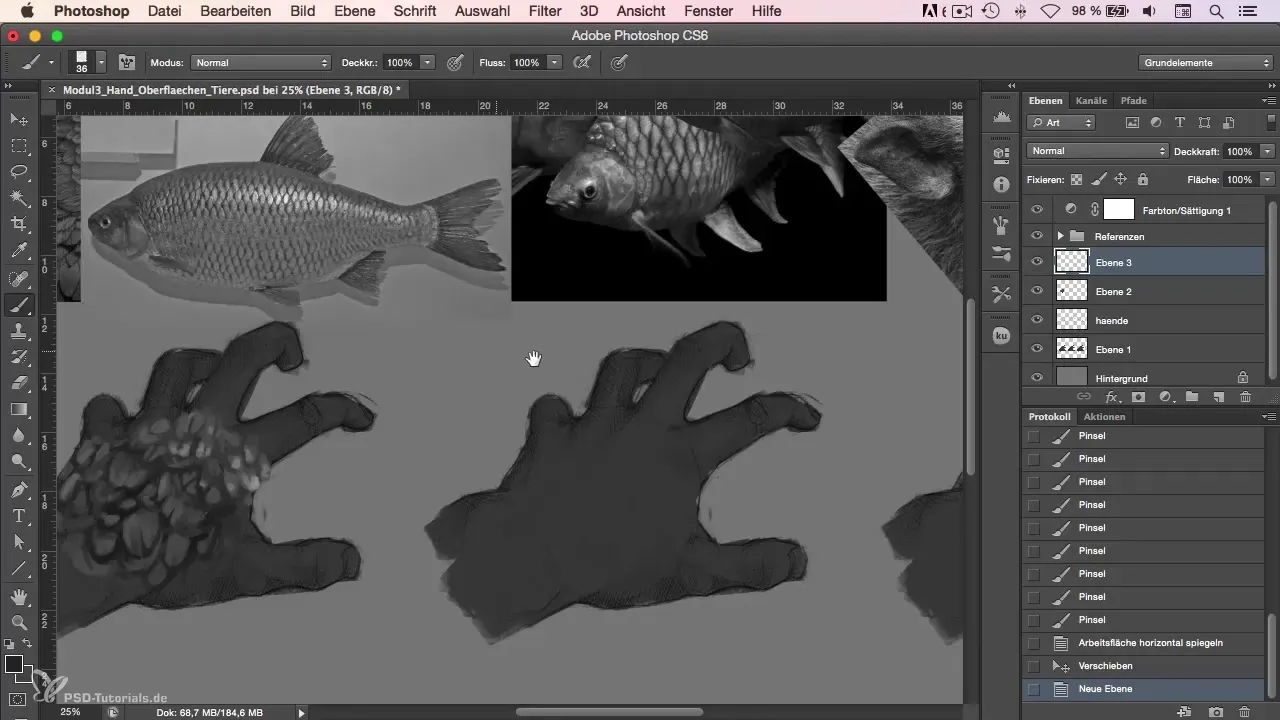
Konstruiere die Schuppenstruktur
Nun gilt es, die Schuppen zu konstruieren. Die Schuppen eines Fisches sind symmetrisch und geordnet, was die Aufgabe ein wenig komplexer macht. Du kannst die Schuppen entlang der Form anordnen, sodass sie natürlich ineinander übergehen. Achte darauf, dass die Schuppen nicht zu nah beieinander liegen, da sie sonst eine chaotische Erscheinung erzeugen.
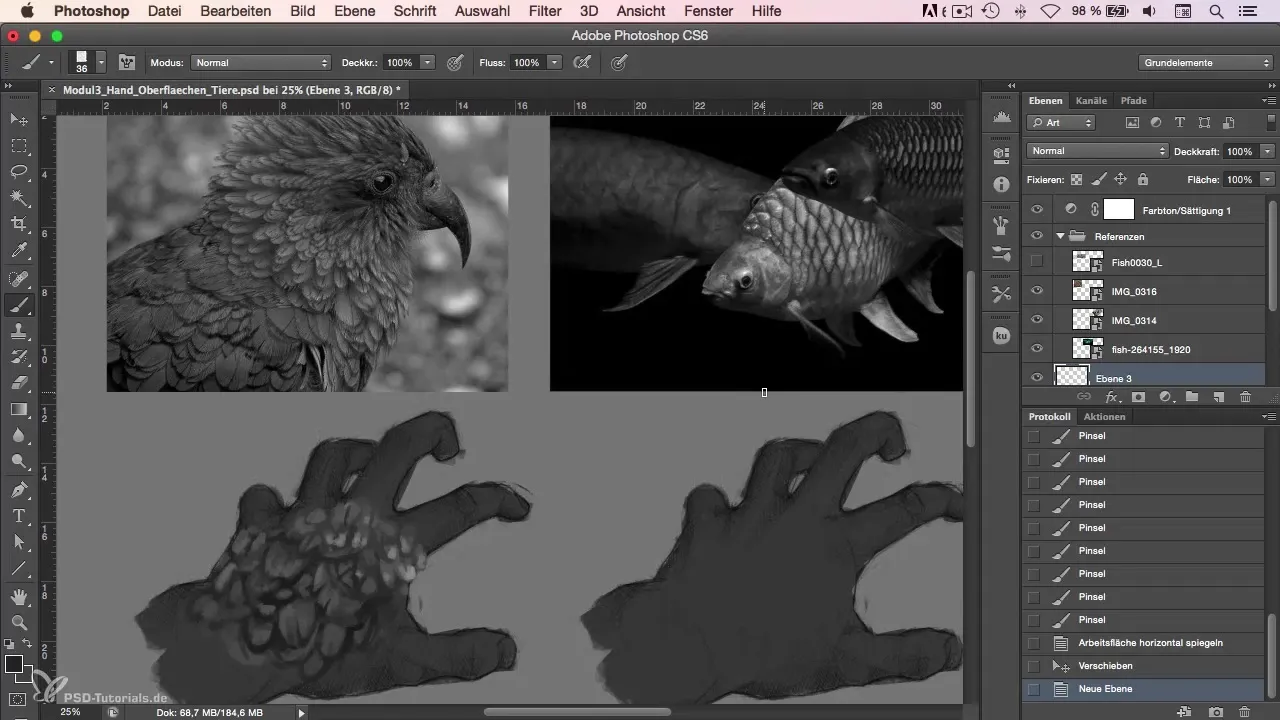
Variation einbeziehen
Um die Schuppen lebendiger wirken zu lassen, empfehle ich, mit unterschiedlichen Farbtönen zu arbeiten. Zu Beginn kannst du eine Grundfarbe wählen und diese dann variieren. Indem du nicht immer den gleichen Farbton verwendest und eine Variation einbringst, erzielst du ein natürlicheres Aussehen.
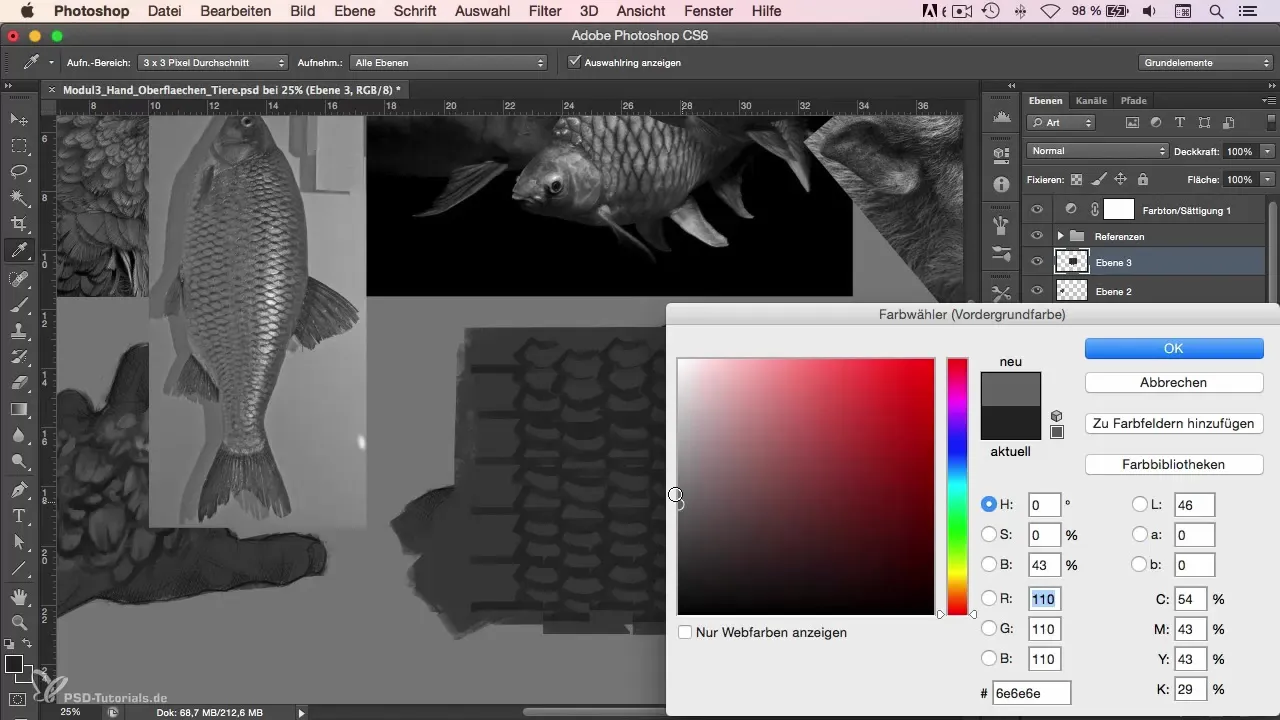
Helligkeit und Schatten berücksichtigen
Jetzt ist es an der Zeit, mit einer helleren Farbe über die Schuppen zu gehen, um Highlights zu setzen. Setze reflektierende Punkte, um das Licht zu simulieren, das auf die Schuppen fällt. Diese Highlights geben den Schuppen mehr Tiefe und Dimension, wodurch sie lebendiger wirken.
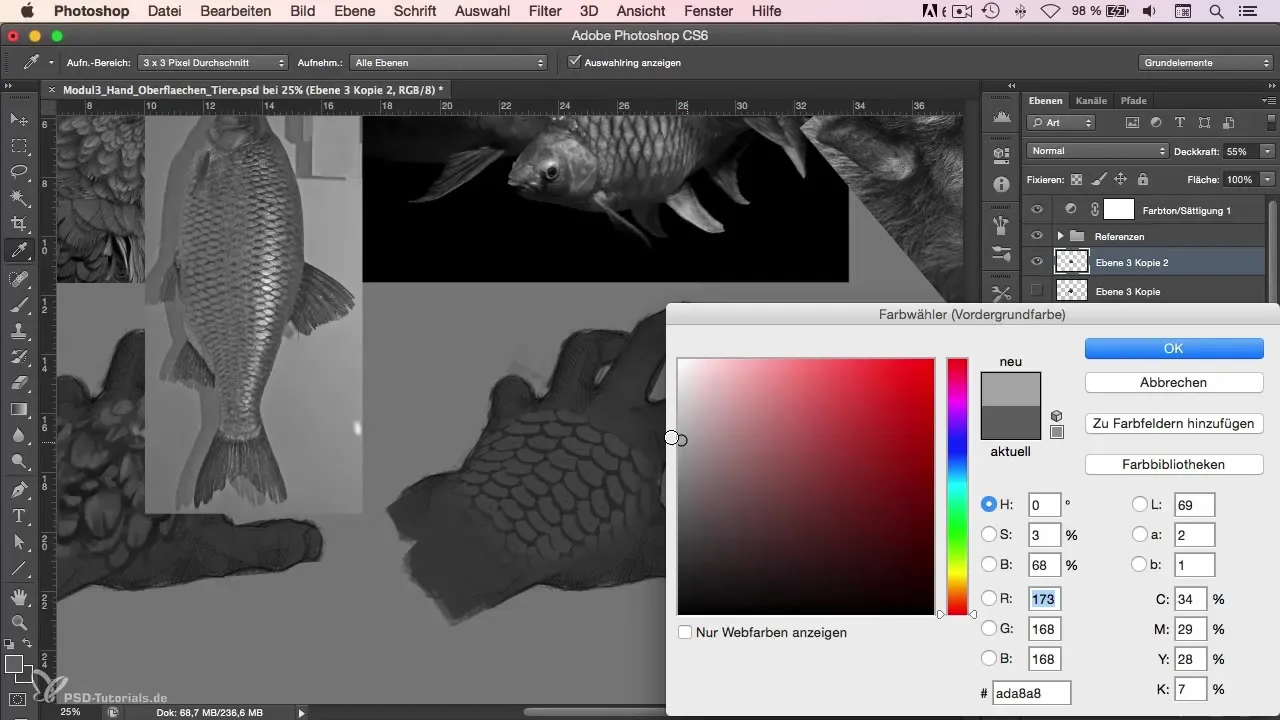
Verzerrungen anwenden
Du solltest auch den Aspekt der Verzerrung berücksichtigen. Hinsichtlich der Form, die du malst, ist es wichtig, dass die Schuppen entsprechend angepasst werden. Du kannst dafür die Funktion zum Verformen nutzen, um die Schuppen an die Konturen der Hand anzupassen. Wichtig ist, hierbei die Ränder zu bearbeiten, damit die Schuppen nicht zu scharf wirken und mehr in die gegebene Form integriert sind.
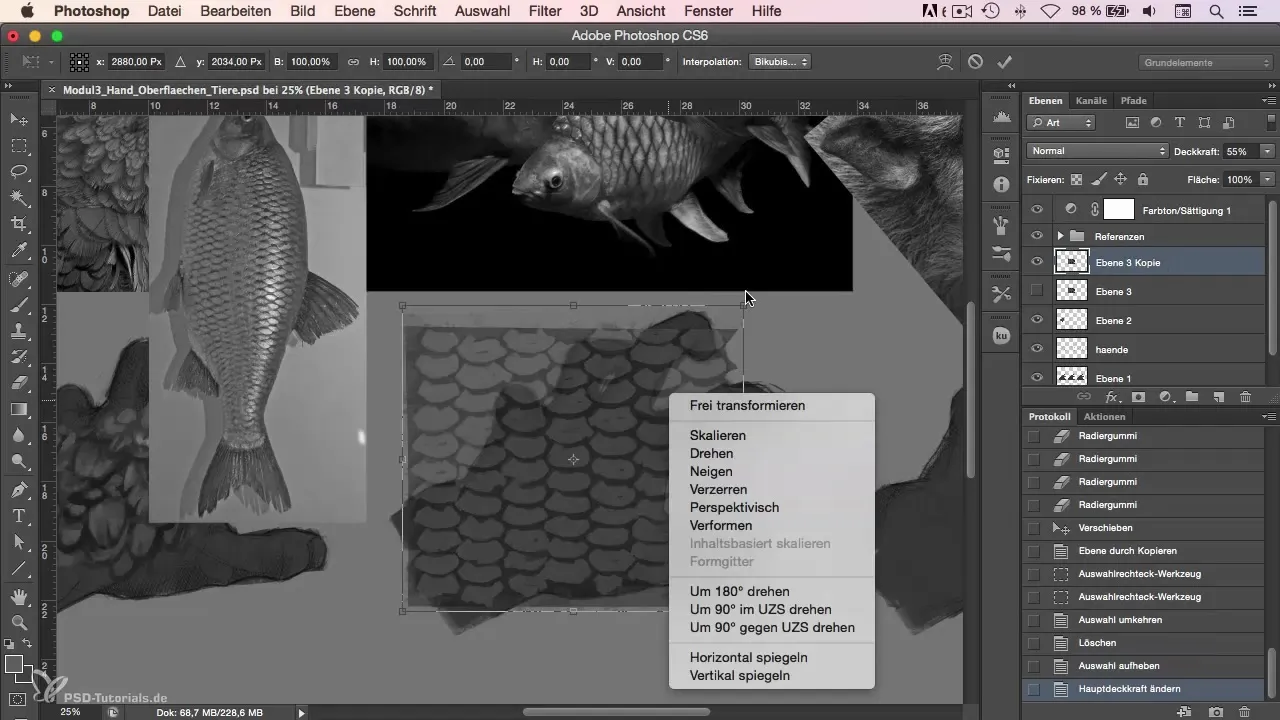
Highlights hervorheben
Um die Darstellung weiter zu verfeinern, kannst du zusätzlich kleine Streifen in das Design einzeichnen, die die verschiedenen Lichtspiegelungen der Schuppen verdeutlichen. Diese Streifen sollten subtil sein, um den natürlichen Verlauf und die Textur nicht zu stören.
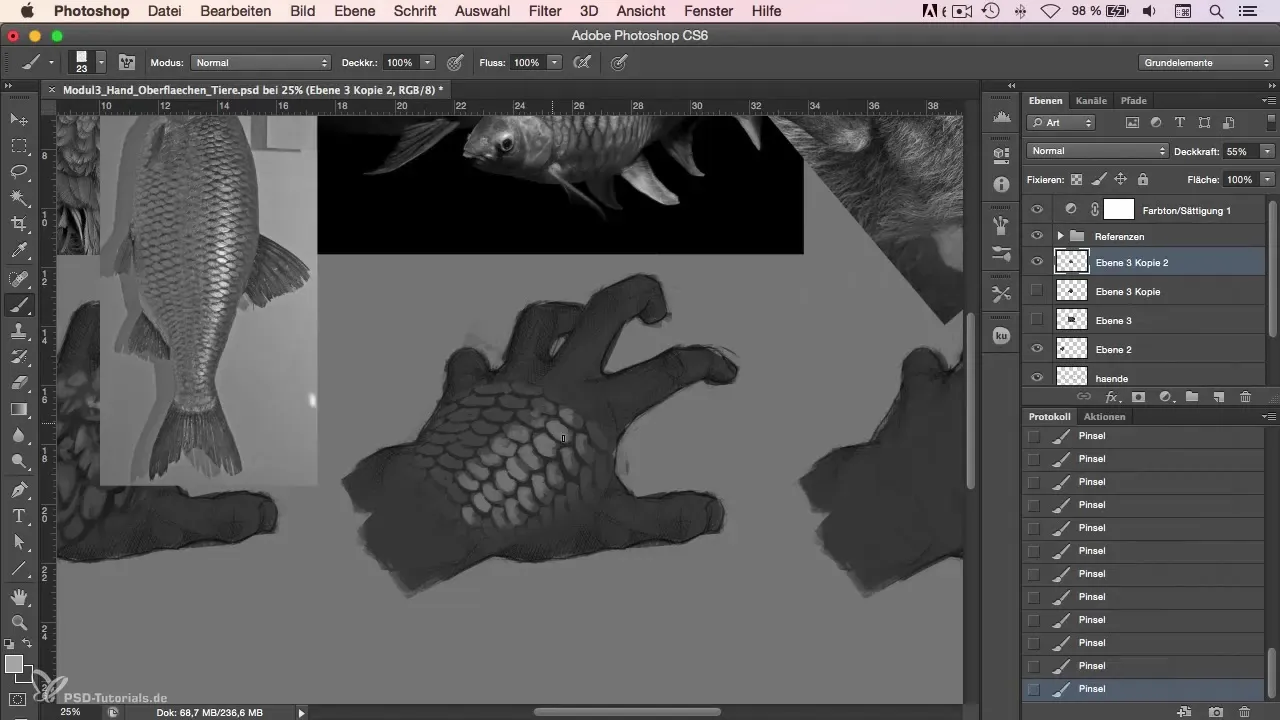
Feinschliff und Überarbeitung
Nachdem du die Grundstruktur der Schuppen etabliert hast, ist es ratsam, alle Teile nochmals zu überprüfen und gegebenenfalls aufzufrischen. Dabei könnten einige Farbnuancen überarbeitet werden, um die vorherige Verzerrung und die 2D-Anfänge weniger offensichtlich zu machen.
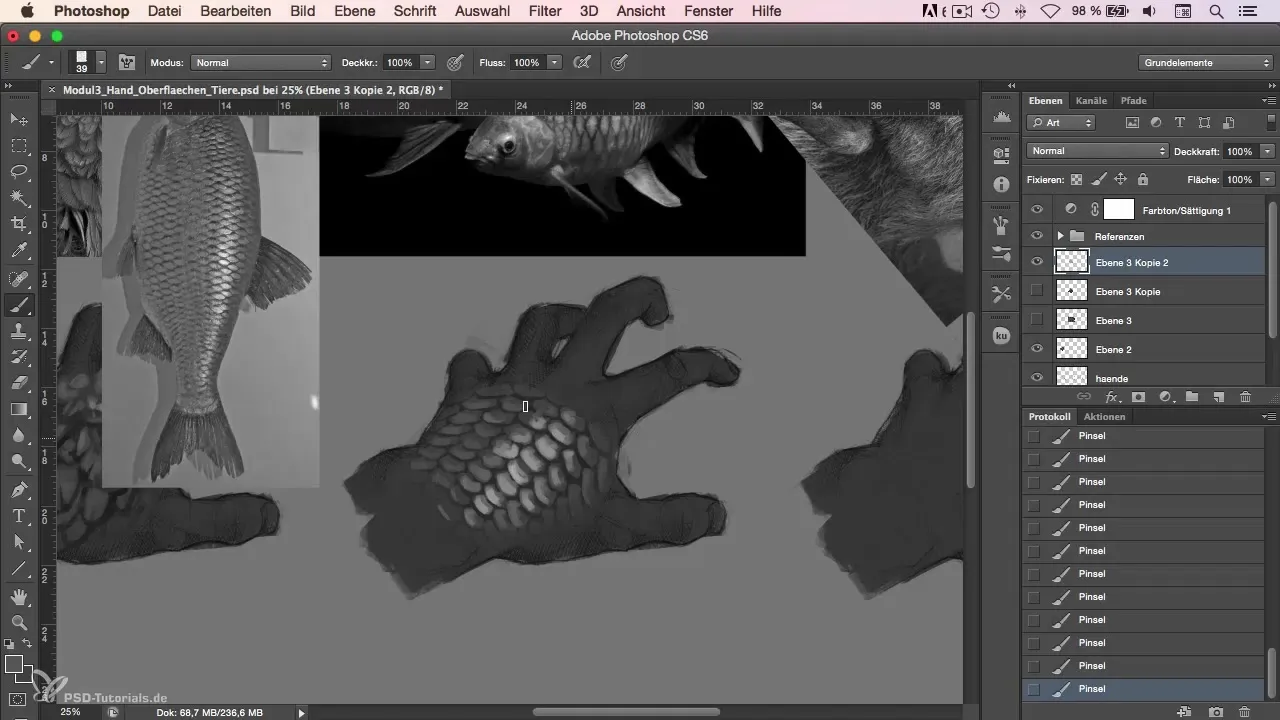
Abschluss der Schuppe
Am Ende solltest du dein Artwork einmal komplett ansehen und sicherstellen, dass die Schuppen so erscheinen, wie du es dir vorgestellt hast. Achte darauf, dass die Schuppen an den richtigen Stellen liegen und die Form der Hand unterstützen. Kleinigkeiten wie dunkel gefärbte Punkte können hinzugefügt werden, um die Details zu betonen und die Schuppen lebendiger wirken zu lassen.

Zusammenfassung
In dieser Schritt-für-Schritt-Anleitung hast du gelernt, wie du Schuppen auf einer digitalen Hand in Photoshop erstellst. Dabei hast du die Struktur der Schuppen analysiert, mit verschiedenen Farbtönen gearbeitet und die Anwendung von Licht und Schatten berücksichtigt.
Häufig gestellte Fragen
Wie beginne ich mit dem Zeichnen von Schuppen?Starte mit der Erstellung einer Grundform und ordne die Schuppen symmetrisch an.
Welche Farbvariationen sind am besten für realistische Schuppen?Benutze unterschiedliche Schattierungen der Grundfarbe, um Tiefe und Variation zu erzeugen.
Wie erreiche ich eindrucksvolle Highlights auf den Schuppen?Setze helle Punkte, um Lichtreflexionen zu simulieren und der Textur mehr Tiefe zu verleihen.
Was sind die besten Werkzeuge in Photoshop, um Schuppen zu gestalten?Nutze die Formen-Werkzeuge zusammen mit den Warping-Funktionen und Pinselstrichen für Details.
Wie kann ich die Schuppen an unterschiedliche Formen anpassen?Verwende die Verformungswerkzeuge, um die Schuppen an die Konturen des Untergrunds anzupassen.


